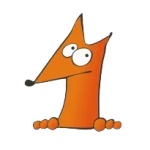- Настройка принтера этикеток XPrinter на Linux в VMware Workstation
- Как запустить принтер этикеток в Линукс или какой совместимый выбрать?
- Как запустить принтер этикеток в Линукс или какой совместимый выбрать?
- Выбор принтера для печати наклеек
- Марку-модель желаемых принтеров?
- Принтер для печати наклеек TSC TTP-245C, CUPS и Arch Linux
- Принтер
- Тактико-технические характеристики
- Гарантийные периоды
- TSC и Arch Linux
- Настройки
- Конфигурация через TSC Printer Setting
Настройка принтера этикеток XPrinter на Linux в VMware Workstation
Пример для настройки в CentOS без графической оболочки, по аналогии можно настроить на любой ОС Linux.
Решаю специфичную задачу, из php нужно печатать этикетки с произвольным текстом по шаблону. Поскольку на мероприятии нельзя рассчитывать на стабильный интернет, а большая часть задач по автоматизации пересекается с веб-сайтом, приняли решение работать с виртуальной машиной на VMware.
XPrinter подойдут и для задач маркировки, под windows устанавливаются значительно проще. Остановился на модели XP-460B с шириной этикетки до 108 мм.
Поскольку настройкой Linux и подключением устройств к нему занимаюсь крайне редко, искал готовые мануалы по настройке, понял что самый простой способ подключить принтер через cups. У меня не получилось подключить принтер по USB, не помогли никакие манипуляции по советам в мануалах, только сломал виртуальную машину несколько раз.
- Скачиваем драйвера с сайта производителя xprintertech.com, они идут одним архивом для Windows, Mac и Linux
Драйвера размещены на сайте для серии устройств, в моём случае 4 inch Label Printer Drivers. Как оказалась, XP-460B уже снят с производства, понял к какой серии он относится по хлебным крошкам похожей модели XP-470B.
Устанавливаем принтер в windows, включаем общий доступ
Для Linux в архиве 1 файл 4BARCODE. Это «2 в 1» файл, bash сценарий с tar архивом, который сам себя распаковывает и копирует драйвера в cups. В моём случае для распаковки нужен bzip2 (для серии 80 мм используется другой архиватор)
Далее нужно открыть localhost:631 в браузере, для удобства делаю настройку, чтобы открыть из браузера в windows. Редактируем /etc/cups/cupsd.conf:
Добавляем 631 порт в firewall (или в iptables):
Открываем ссылку в браузере по IP виртуальной машины, в моём случае 192.168.1.5:631/admin
Добавляем принтер (нужно ввести root и пароль)
Есть 2 варианта, которые мне удалось настроить, по протоколу LPD и через samba.
- Для подключения по протоколу LPD, нужно включить службу в windows (Включение или отключение компонентов Windows), перезагрузить компьютер.
В настройках cups вводим lpd://192.168.1.52/Xprinter_XP-460B, где 192.168.1.52 — IP компьютера, на котором установлен принтер, Xprinter_XP-460B — название принтера в настройках общего доступа windows
Выбираем драйвер 4BARCODE => 4B-3064TA
В параметрах ничего не выбираем и не сохраняем! Я пробовал настроить размер этикетки, но тогда принтер по какой-то причине не работает. Размер этикетки можно задать в задании на печать.
Пробуем распечатать пробную страницу — готово!
Когда всё получилось и принтер распечатал пробную страницу, задания можно отправлять через консоль:
В данном примере этикетка имеет размеры 100х100 мм, 2 мм подобраны экспериментально. Расстояние между этикетками 3 мм, но если выставить высоту 103 мм, происходит сдвиг ленты, неудобно отрывать этикетку. Недостаток протокола LPD — задания отправляются как на обычный принтер, формат ESC/P0S не отправляется на печать, сенсор не калибрует этикетки.
Дальше можно работать с принтером через php. Есть библиотеки для работы с cups, мне проще отправить команду в консоль через exec();
Поскольку ESC/P0S не работает, я решил сделать шаблоны в pdf через библиотеку tFPDF
Источник
Как запустить принтер этикеток в Линукс или какой совместимый выбрать?
Доброго дня!
На данный момент есть в наличии термопринтер для этикеток Атол BP21, пытаюсь завести в Linux через CUPS, перебираю разные мануалы (разумеется, такой модели нет в заранее заданных) и не получается от него никак толку дать.
Подскажите, пожалуйста, либо как этот запустить (без эмулятора Wine/Virtual Box и т.д.), либо самый дешёвый совместимый с Линуксом.
UPDT: Поиск по картинкам выдаёт модель GP-2120T, так же есть упоминание о модели BPS2120T
UPDT2: В dmesg он определяется как GP-58
- Вопрос задан более двух лет назад
- 921 просмотр
Язык программирования EZPL, GEPL и GZPL
Вопрос только в том, как вы его хотите использовать ?
Упоминание CUPS, намекает, что как обычный лазерник, т.е печатать там из ворда или броузера.
Скажу сразу, это тонкое извращение.
Принтеры этикеток обычно используются со специальным программным обеспечением.
Собственно сама печать на них упрощенно выглядит так.
Вот данные, подставь их в загруженный в твою память шаблон с именем таким-то.
Или посылаются команды на EZPL.
Извращение через cups возможно.
1) CUPS тебе pdf файл.
2) ага я растеризовал страничку документа.
3) картинка теперь заворачивается в EZPL (из одной картинки)
4) из принтера лезет непонятное нечто.
Как Вы будете объяснять броузеры размеры 48мм на 30мм я не берусь гадать.
Я это все к тому, что вся печать сводиться к посылке текстового файла в usb устройство
Источник
Как запустить принтер этикеток в Линукс или какой совместимый выбрать?
Доброго дня!
На данный момент есть в наличии термопринтер для этикеток Атол BP21, пытаюсь завести в Linux через CUPS, перебираю разные мануалы (разумеется, такой модели нет в заранее заданных) и не получается от него никак толку дать.
Подскажите, пожалуйста, либо как этот запустить (без эмулятора Wine/Virtual Box и т.д.), либо самый дешёвый совместимый с Линуксом.
UPDT: Поиск по картинкам выдаёт модель GP-2120T, так же есть упоминание о модели BPS2120T
UPDT2: В dmesg он определяется как GP-58
- Вопрос задан более двух лет назад
- 921 просмотр
Язык программирования EZPL, GEPL и GZPL
Вопрос только в том, как вы его хотите использовать ?
Упоминание CUPS, намекает, что как обычный лазерник, т.е печатать там из ворда или броузера.
Скажу сразу, это тонкое извращение.
Принтеры этикеток обычно используются со специальным программным обеспечением.
Собственно сама печать на них упрощенно выглядит так.
Вот данные, подставь их в загруженный в твою память шаблон с именем таким-то.
Или посылаются команды на EZPL.
Извращение через cups возможно.
1) CUPS тебе pdf файл.
2) ага я растеризовал страничку документа.
3) картинка теперь заворачивается в EZPL (из одной картинки)
4) из принтера лезет непонятное нечто.
Как Вы будете объяснять броузеры размеры 48мм на 30мм я не берусь гадать.
Я это все к тому, что вся печать сводиться к посылке текстового файла в usb устройство
Источник
Выбор принтера для печати наклеек
Коллеги, добрый день!
Изучаю вопрос по взаимодействию принтеров для печати наклеек с Linux.
Необходимо уметь отправлять текст с ПК (linux based) на такой принтер.
Где можно посмотреть интересующую меня информацию?
Может быть у кого-то есть истории успеха?
There are a driver for CUPS for Godex thermo and thermotransfer printers (ez1100p, ez1105, ez1200p, ez1300p, ez1305, ez2200p, ez2300p, ez6200p, ez6300p, ezdt2, ezdt4, ezpi1200, ezpi1300, DT2, DT4, EZ2050, EZ2150, EZ2250i, EZ2350i, G300, G330, G500, G530, RT200, RT200i, RT230, RT230i, RT700, RT700i, RT730, RT730i).
У меня на предыдущей работе был термотрансферный принтер Datamax-O’neil E-4205 Mark II. При подключении по USB в линуксе просто появлялось устройство /dev/usb/lpN. Официальных драйверов под линукс для этого принтера нет (или я не нашёл), но зато есть очень подробная информация по протоколу. В результате я написал скрипт на python’е, который загружает в принтер шрифты в формате BDF и картинки, а затем печатает наклейки.
Уже после написания скрипта я нашёл написанный кем-то драйвер для cups’а, но так и не попробовал его. И в общем то мало смысла в таком драйвере, так как он просто загружает наклейку как одну большую картинку. А это значит, что всякую фигню вроде отрисовки текста и генерации штрих-кодов нужно делать на стороне клиента, хотя всё это принтер умеет сам.
Марку-модель желаемых принтеров?
Запустил Godex BZB-2 для торговли, стоит работает уже 5 лет. Правда не очень честно запустил. Из болванки сделал файлик для CUPS с описанием и простым перенаправлением в порт. Все что приходит в CUPS уходит сразу в порт принтака. Программер по описанию протокола и пр. сделал в проге генератор этикеток. Сгенеренный поток бодро бежит в принтак и выплевывает сотни наклеек.
Источник
Принтер для печати наклеек TSC TTP-245C, CUPS и Arch Linux
Статья родилась после обращения в российскую тех. поддержку TSC. Ман с вики для внутреннего пользования, если будут вопросы или неточности — пишите.
Принтер
Тактико-технические характеристики
Разрешение: 203dpi;
Скорость печати: 6 дюймов/сек;
Корпус: Пластик с двойными стенками;
Вес: 2.3 кг;
Интерфейсы: USB, RS-232, Centronics, Ethernet 10/100Mbit/s, Bluetooth/Wi-Fi (отдельным модулем);
Питание: внешний БП;
Датчики: на ‘просвет’, датчик ‘черной метки’.
Гарантийные периоды
Принтер: 2 года;
Печатающая голова: 25 км (1 миллион дюймов) или 12 месяцев в зависимости от того, что наступит быстрее;
Вал: 50 км (2 миллиона дюймов) или 12 месяцев в зависимости от того, что наступит быстрее.
TSC и Arch Linux
Чтобы работать с принтером по Ethernet или USB нужно поставить пакет aur/tsc. Он добавляет PPD и фильтр для CUPS и софт, через который производится настройка.
Настройки
Необходимо отталкиваться от размеров ленты. Принтер, TSC софт, CUPS — буржуйские, так или иначе в очень интересных местах конвертируют метрические величины в дюймовые. У нас бумага метрическая, рулетка под рукой тоже метрическая, по этому при настройке везде будем использовать миллиметры.
- Замеряем размеры бумаги, длина/ширина/зазоры между стикерами;
- Подключаем принтер по адресу ‘socket://ip:9100’ и обязательно задаем имя ‘TSC TTP-245C’ (имя необходимо для того чтобы при печати стикеров плагин JS Print Setup отдавал Firefox необходимые опции печати и размеры бумаги), выбираем производителя TSC и принтер TTP-245C;
- Задаем параметры по-умолчанию. Это можно сделать в 3х местах:
- CUPS;
- Морда принтера;
- Приложение TSC;
Первые два варианта нам мало чем помогут, CUPS не сможет записать настройки, а без CUPS настройки морды бесполезны. Проводим конфигурацию через софт производителя.
Конфигурация через TSC Printer Setting
Добавим новый тип бумаги:
Я это уже сделал, по этому имя изменить не могу (точнее криворукость разработчиков не позволяет).
Указываем размеры, цель стоит — ‘нарисовать’ стикер:
Настройки самого принтера. Печать методом термопереноса. Тип наклеек — наклейки с зазором (указываем зазор). В Media указываем что принтеру делать по окончанию печати. Т.к. у нас стоит модуль гильотины выбираем ‘Cut’, наши сотрудники печатают наклейки для коробок, количество наклеек в задании = количеству коробок, по этому отрезаем наклейки после окончания задания, одно задание = одна доставка или серийный номер.
Последняя опция которую меняем это скорость печати. 127 мм/сек это 5 дюймов/сек. Принтер может печатать до 6 дюймов/сек, но 5 для нас в самый раз, быстрее просто не нужно (чем грозит увеличение скорости я не экспериментировал).
Теперь в морде принтера необходимо откалибровать датчик. Для этого идем в Function->Sensors Calibration. Если нет доступа к морде, то нужно включить принтер с зажатой кнопкой на верхней панели.
Принтер выплюнет пару пустых стикеров и после этого должен четко чувствовать зазоры между стикерами.
Так же принтер поддерживает язык ZPL (это принтеры Zebra), подключать в CUPS как Zebra, с их ppd. Но это другая история.
Источник